Почему ваш ноутбук дает вам удары током? 5 способов остановить их
Испытываете ли вы небольшие удары электрическим током, когда пользуетесь ноутбуком во время зарядки? Это происходит при подключении зарядного устройства для ноутбука к определенной розетке дома или это происходит везде? Покалывание, которое вы чувствуете, когда печатаете на его клавиатуре, или толчок, который вы чувствуете при прикосновении к его поверхности, указывает на утечку тока внутри или рядом с вашим устройством.
Несомненно, переживать это неприятно. Но почему вас ударил током ваш ноутбук? Является ли ток от вашего ноутбука вредным? И, самое главное, как предотвратить поражение электрическим током вашего ноутбука?
Почему ваш ноутбук дает вам удары током?
Различные причины заставляют ноутбук пропускать ток и бить током любого, кто к нему прикасается:
- Вы используете незаземленный адаптер питания для зарядки ноутбука.
- Розетка, которую вы используете для зарядки устройства, не заземлена должным образом и имеет проблемы с проводкой.
- Металлическая поверхность, на которой вы запускаете свой ноутбук, потребляет ток от другого источника, который передается вам через ноутбук.
- Вы используете старый адаптер с оголенной изоляцией.
- В вашем ноутбуке один или несколько проводов оголены и касаются металлической поверхности, вызывая утечку тока, что становится для вас нежелательным сюрпризом.
- Из-за высокой влажности в вашей комнате произошло короткое замыкание одной или нескольких внутренних цепей ноутбука, что привело к утечке тока через его металлический корпус.
Вредит ли вам удар током от ноутбука?
Блуждающие токи, которые проникают в поверхность вашего ноутбука и убивают вас, очень малы. Поэтому время от времени их трясти не вредно. Однако, если вас это беспокоит, измерьте ток мультиметром и посмотрите, находится ли он в безопасных пределах.
Программы для Windows, мобильные приложения, игры - ВСЁ БЕСПЛАТНО, в нашем закрытом телеграмм канале - Подписывайтесь:)
Тем не менее, длительное воздействие нежелательных ударов вашего ноутбука может повредить ваши нервы на микроуровне, чего вам следует избегать любой ценой. Это требует от вас выяснить, что вызывает проблему и как ее исправить.
Как перестать быть заблокированным вашим ноутбуком
Следуйте этим советам, чтобы избежать поражения электрическим током от ноутбука:
1. Используйте заземленный адаптер
Ноутбук является одним из тех электронных устройств, которые необходимо заряжать с помощью заземленных адаптеров, чтобы предотвратить поражение электрическим током. Если вы заряжаете их с помощью незаземленного адаптера, вы, скорее всего, разрядитесь. Но что такое заземленный адаптер?
У вас есть адаптеры для различных бытовых приборов. Это правильно? Присмотритесь к ним внимательно, и вы увидите явную разницу между ними. Вы найдете некоторые из них с тремя контактами, например, фен и телевизор, в то время как другие, например, зарядное устройство для мобильного телефона, поставляются с двумя. Вы когда-нибудь задумывались, почему это так?
Третий контакт, известный как заземляющий полюс, направляет весь чрезмерный ток на землю, предотвращая его попадание на ваше устройство. Обычно он располагается посередине двух других зубцов. В связи с этим трехштырьковые адаптеры также называют заземленными, а двухконтактные – незаземленными.
У вас есть двухконтактный адаптер на зарядном устройстве для ноутбука? Если это так, то ему не хватает дополнительного уровня безопасности, который бы разряжал чрезмерный ток. Поэтому любая утечка тока из вашего ноутбука или зарядного устройства будет напрямую влиять на вас. Подумайте о покупке трехконтактного адаптера, и у вас больше не будет заеданий.
2. Заземлите розетку
Как и ваш адаптер, розетка, к которой вы подключаете зарядное устройство, также должна быть заземлена. Незаземленная розетка позволяет избыточному току свободно перемещаться по цепи. Даже использование заземленных адаптеров с незаземленными розетками недостаточно для предотвращения поражения электрическим током.
В чем разница между заземленной и незаземленной розеткой и как заземлить розетку? Видео ниже объясняет оба эти пункта подробно.
Если ваши розетки не заземлены, вам придется перемонтировать их. Если вы новичок в работе с электрическими цепями, вам следует обратиться за профессиональной помощью, а не делать это в одиночку.
3. Используйте свой ноутбук на изолирующей поверхности
Ваш ноутбук стоит на металлической поверхности рядом с несколькими другими электронными устройствами? Вы получаете удары током всякий раз, когда касаетесь поверхности и думаете, что ток исходит от вашего ноутбука? Вы можете ошибаться; ток мог пройти через металлическую поверхность, потому что в другом устройстве произошло короткое замыкание.
Следовательно, ток от этого устройства достигает металлической поверхности вашего ноутбука, поэтому вы получаете разряд. Таким образом, важно найти источник утечки тока.
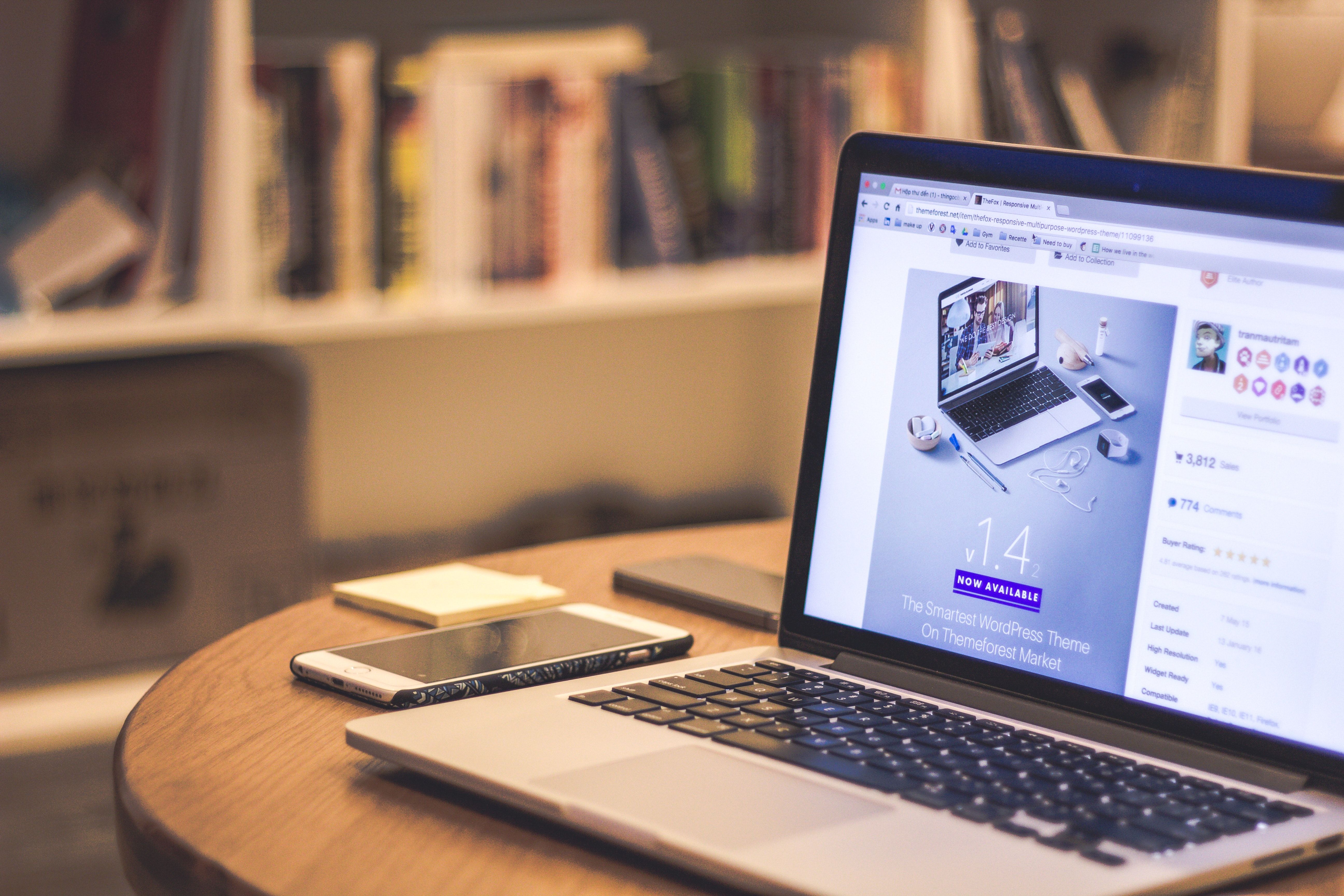
Поместите свой ноутбук на изолирующую поверхность, например на деревянный стол, или уберите рядом с ним любые другие электронные устройства и проверьте, ощущаете ли вы по-прежнему толчки при прикосновении к нему. Если вас разрядят, ваш ноутбук разрядит вас, а не другие устройства. Поэтому вам следует проверить свое устройство.
4. Проверьте свой ноутбук
Если вы используете свой ноутбук на изолированной поверхности с заземленным адаптером и заземленной розеткой и нет утечки тока от других устройств, проблема может быть связана с самим вашим ноутбуком. Скорее всего, это произойдет, если вы сталкиваетесь с задержками, даже когда ваше устройство не подключено к сети.
Скорее всего, в вашем устройстве произошло короткое замыкание, провод цепи оголен и касается поверхности вашего ноутбука, в аккумуляторном отсеке протекает ток или другая проблема, из-за которой ток течет в непреднамеренном направлении.

Итак, проверьте свой ноутбук в ближайшей мастерской по ремонту электроники, чтобы исключить эти проблемы. Попросите технического специалиста проверить наличие незаземленных USB-соединений, так как они также могут способствовать возникновению этой проблемы и вызвать вибрацию ноутбука.
Надеюсь, тщательный осмотр поможет вам выявить основную проблему. Однако что делать, если технический специалист не может обнаружить какие-либо проблемы с вашим устройством?
5. Попробуйте некоторые общие исправления
Надеемся, что одно из перечисленных выше исправлений решит вашу проблему, но если они не сработали, попробуйте следующие обходные пути:
- Когда вы подключаете зарядное устройство для ноутбука, его игла часто касается поверхности и пропускает через нее ток. Оберните его изоляционным материалом и посмотрите, исправит ли это ситуацию.
- Изолируйте поверхность ноутбука от ударов. В большинстве случаев он находится рядом с зарядным устройством.
- Держите ноги над землей при использовании ноутбука босиком во время зарядки.
- Если ни одно из вышеперечисленных решений не кажется возможным, попробуйте очевидное средство: не используйте ноутбук во время зарядки.
- Другой вариант — использовать беспроводную клавиатуру с сенсорной панелью, чтобы вам больше никогда не приходилось прикасаться к ноутбуку. Ознакомьтесь с нашим руководством по лучшим беспроводным клавиатурам, чтобы найти ту, которая соответствует вашим потребностям.
Не позволяйте ноутбуку снова шокировать вас
Ощущение покалывания при прикосновении к ноутбуку может быть очень неприятным. Хоть это и не смертельно, но все равно неприятно. Надеюсь, советы из этой статьи помогут вам определить причину проблемы. Если вы приложите некоторые усилия для решения этой проблемы, вас больше не будут удивлять удары от вашего ноутбука, и вы не повредите свой компьютер с течением времени.
